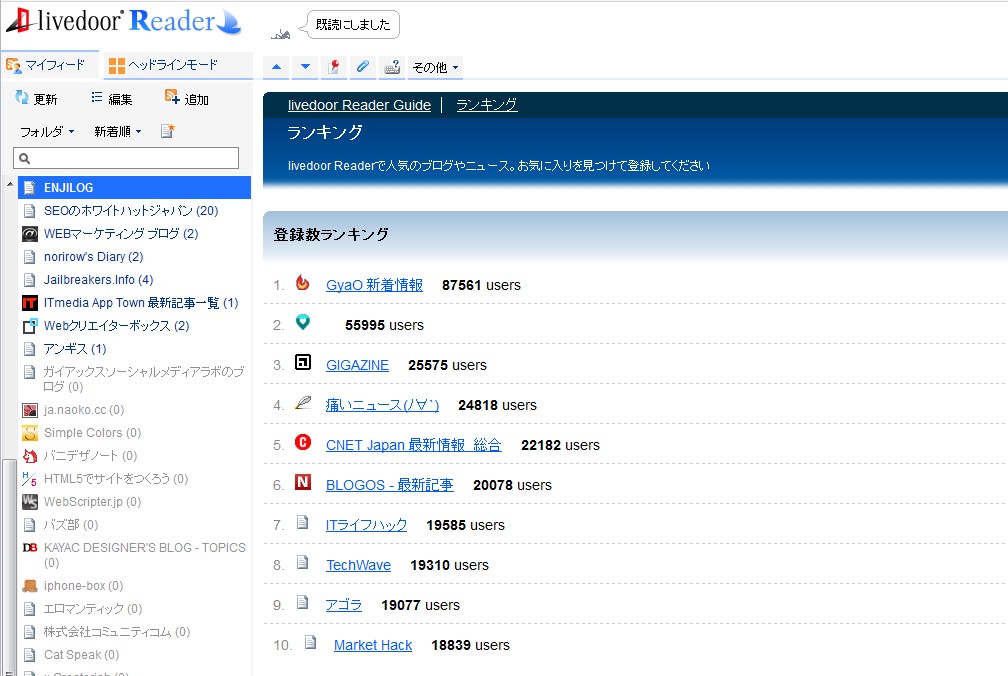
御存知の通り、
GoogleReaderが今年の7月1日で終了となります。
もうあと
2カ月を切った
わけですが皆様、移行の準備は整いましたでしょうか?
まだなんじゃないですか?
そういう僕もやっと終わりましたので、今回はおすすめのReaderとその理由、移行方法をご紹介したいと思います。
GoogleReaderの代わりのおすすめリーダーは?
「Feedly」をはじめとして様々なサービスが移行に向けて準備を整えておりますが、
大事な事は、移行のしやすさはもちろんのこと、
その後の使いやすさ
です。それは、言いかえれば
「今後もどんどん登録作業をしていく」訳であり、
と同時にそれらはiPhoneやAndroidなどのスマートフォンで読むことが
出来なければ意味が無いのです。
長年愛してきたiPhoneアプリの「Reader」もローカルに対応して今までのRSSは取得できますが今後の新しいフィードの登録が面倒そうです。。
パソコンから気に入ったサイトを見つけた時に
簡単に登録でき、自動でスマートフォンで見れなければRSSの魅力がないなぁと。
そんな僕の条件を満たしてくれるのが「livedoor Reader」でした。
[2013.05.18 追記]
ブックマークレットはありませんが、FirefoxやChromeユーザーなら「feedly」の方が
使いやすいかもしれません。
「livedoor Reader」がおすすめの理由
まず、何より、Firefoxで「RSS」ボタンを押すと「livedoor Reader」が選択できるのが助かります。(Firefoxユーザーなので)
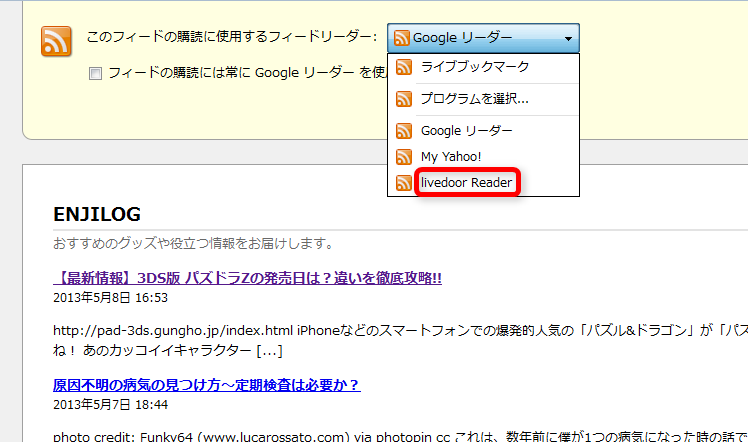
また、便利なブックマークレットも用意されています。
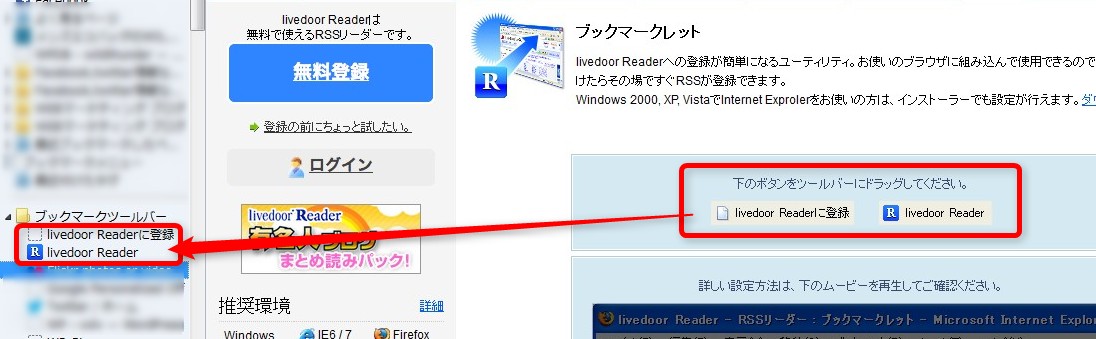
これにより、
今まで通り簡単にRSSを登録でき、閲覧する事が可能です。
iPhoneでも連携 livedoorReader専用アプリ「laddr」

iPhoneでもRSSを快適に閲覧できる事は非常に重要なので
先に少しアプリについても御紹介しておきます。
livedoorReader専用の「laddr」という良いアプリがあります。
デザインもおシャレで、連携機能も申し分ありません。
laddrの使い方
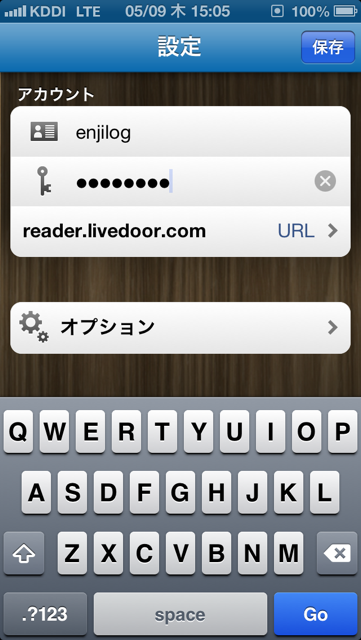
まずは、livedoorで取得したIDとパスワードを入力。
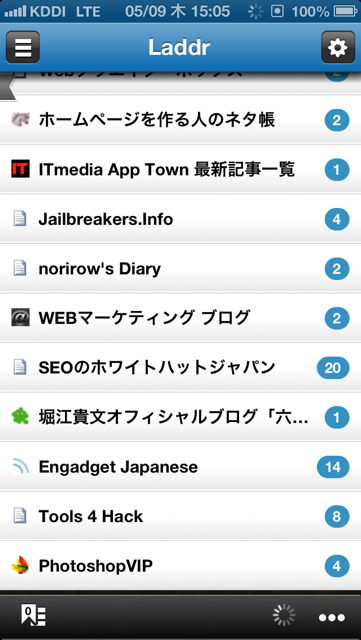
自動で取得されます。
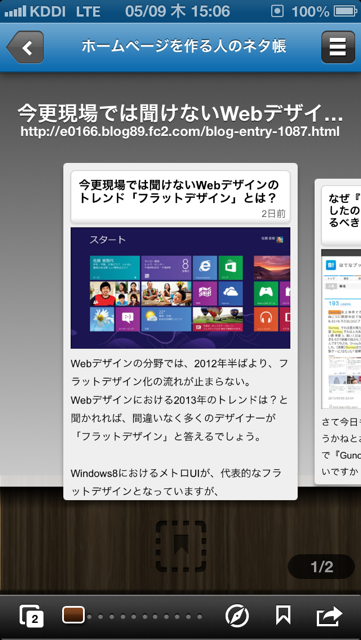
記事の見え方も非常に見やすいです。
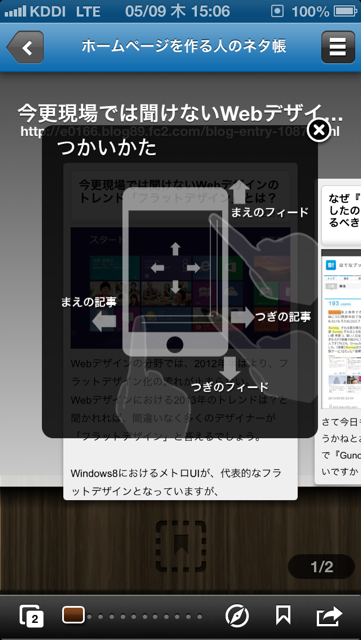
操作も非常に簡単。
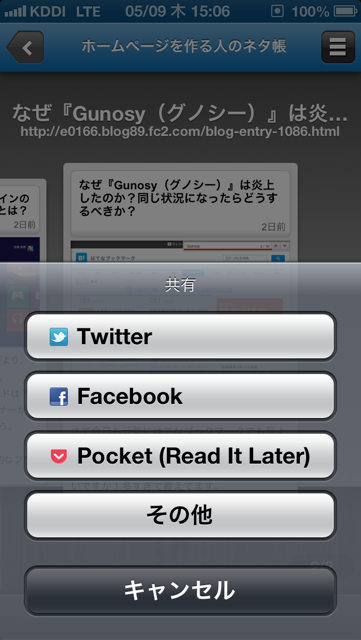
基本的な連携はもちろん、
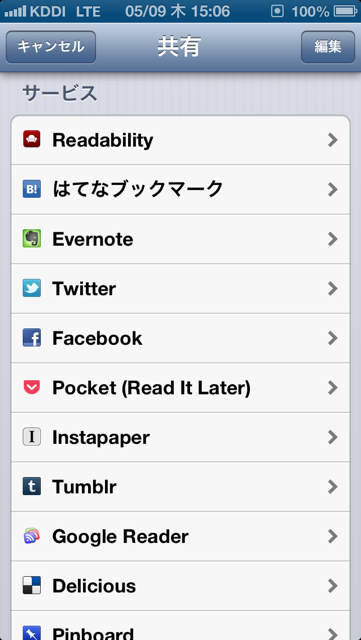
他の連携も申し分ありません。
「laddr」には無料版もあります。ぜひ、お試しください。
GoogleReaderから
livedoorReaderへの引越し方法
それでは、早速livedoorReaderへの移行方法を説明したいと思います。
現在のGoogleReaderからのエクスポートには1点だけつまづきポイントがありますのでそれも含めて御説明致します。
GoogleReaderからのエクスポート
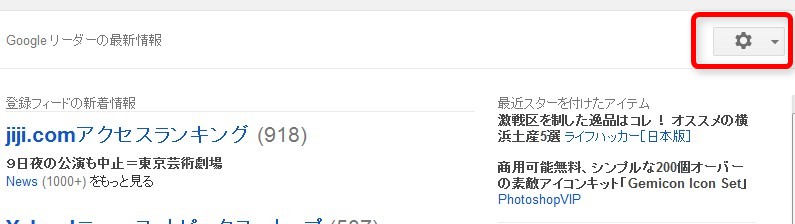
GoogleReaderページの「歯車ボタン(設定)」より
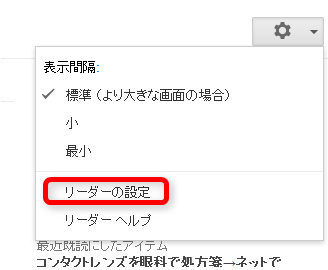
「リーダーの設定」を選択
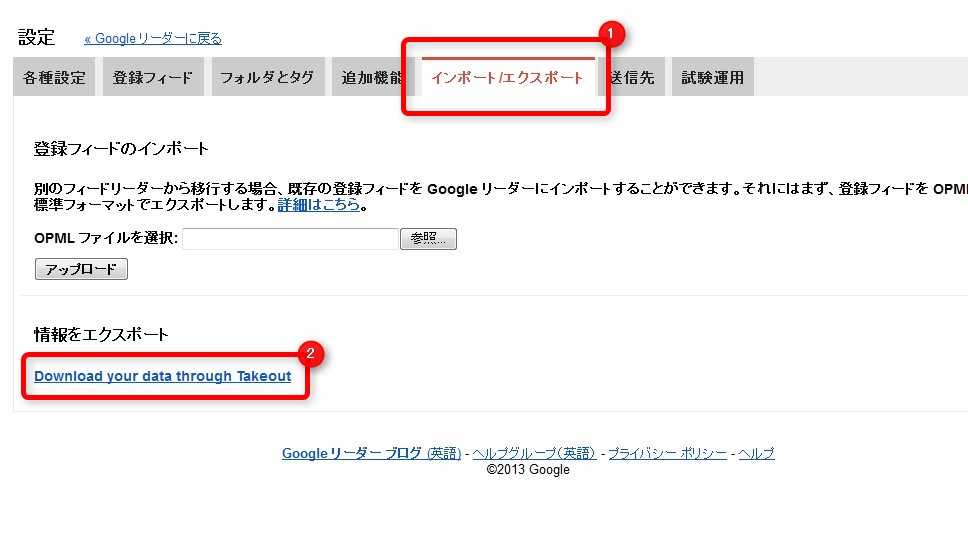
①「インポート/エクスポート」より
②「Download your data through Takeout」を選択
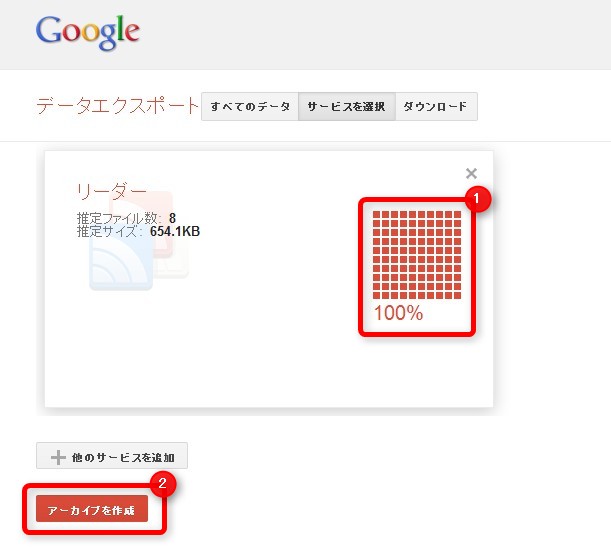
①「100%」になったのを確認して
②「アーカイブを作成」を選択
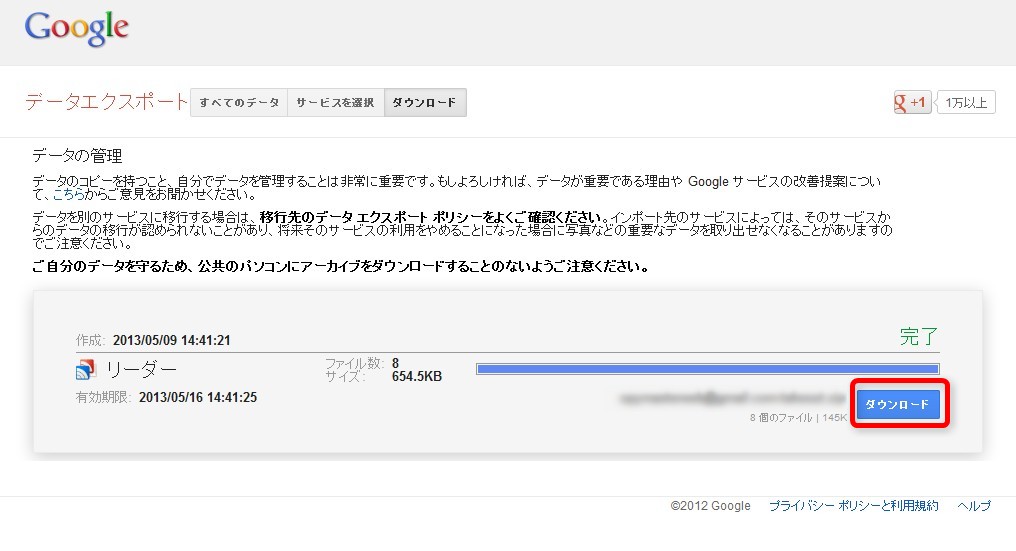
「ダウンロード」すると、「ZIPファイル」がダウンロードできるので解凍(ダブルクリック)しておいて下さい。
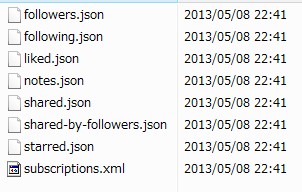
解凍したファイルには「リーダー」というフォルダがあり、中に上記のファイルが入ってます。
livedoorの登録
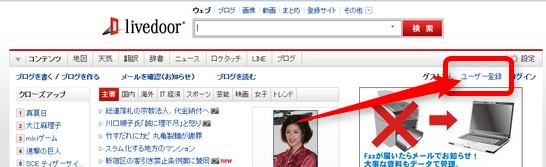
まずは、livedoorの無料登録を「ユーザー登録」より一通り済まして下さい。
livedoorReaderの登録
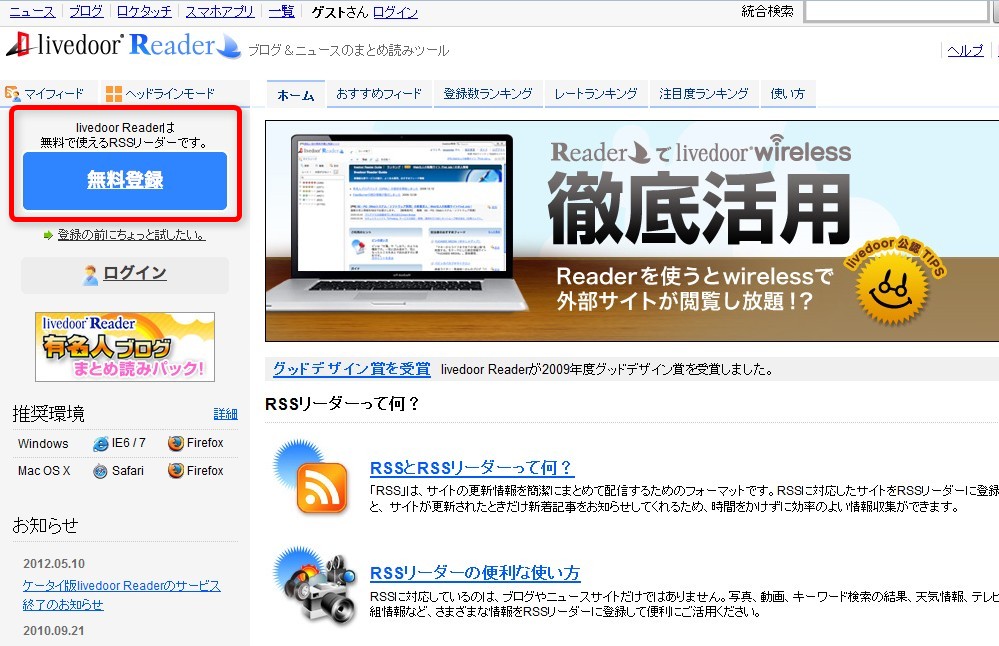
登録が完了して、ログインしたら
「livedoorReader」にも登録します。(すぐ終わります。)
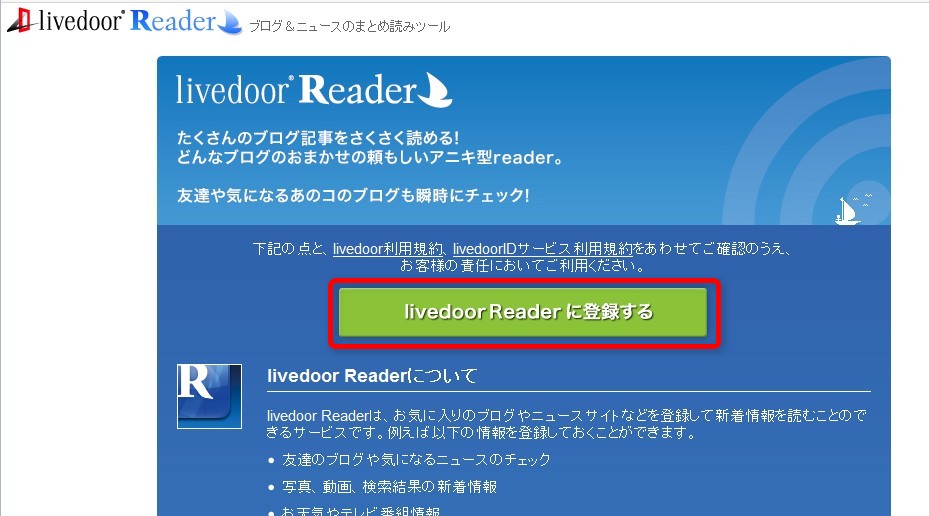
「livedoorReaderに登録する」をクリックするだけ。
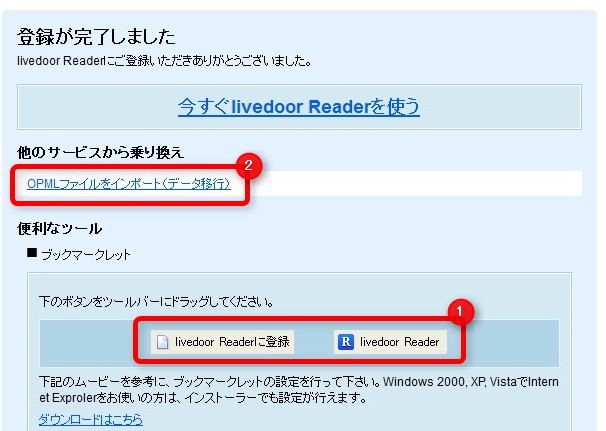
②で先程の「googlereader」のデータをインポートするのですが、
先に①のブックマークレットを登録しておきましょう。
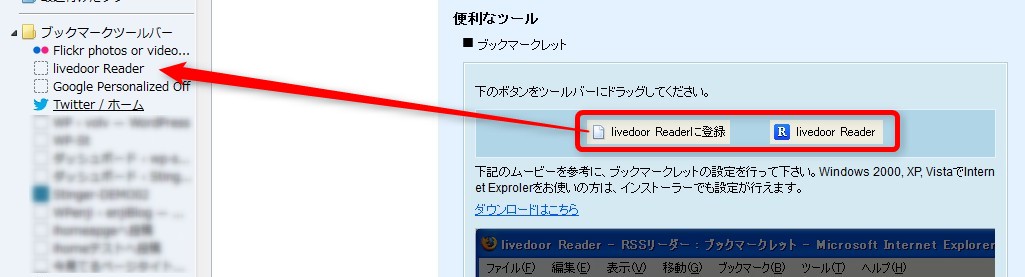
ブックマークにドラッグ&ドロップするだけです。
以降は、気に入ったページで「ブックマーク」するだけで
RSSが登録されていきます。
データのインポート
先程の②の
「OPMLファイルをインポート」を選択
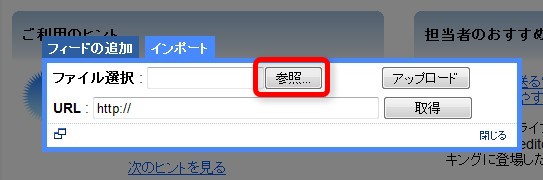
「参照」を押したら、
ここがつまづきポイントなのですが、
「OPMLファイル」とは先程ダウンロードして解凍した中の
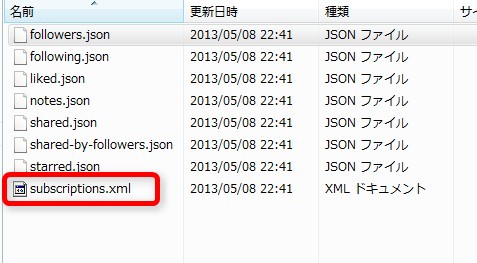
「subscriptions.xml」になります。
ちょっとわかりづらいですよね。
このファイルをアップロード!
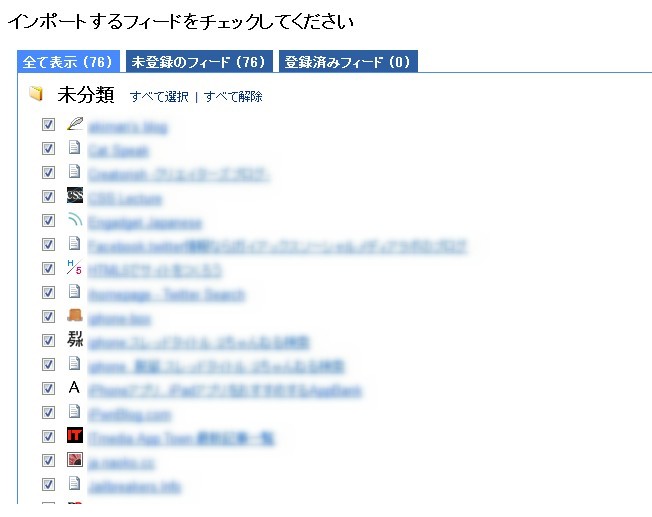
インポートするデータ一覧が出ます。
必要なRSSにチェックを入れ
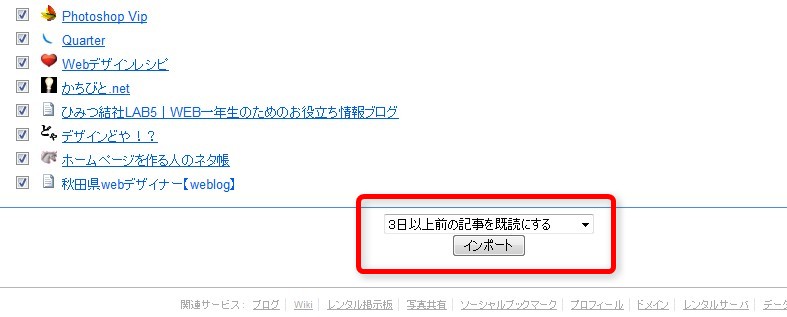
「既読」の「条件」を設定して
インポート!
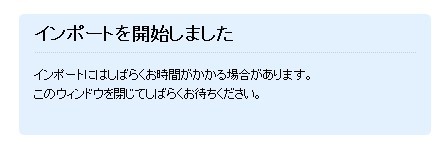
以上で完了です。
livedoorReaderの使い方
早速ページを見てみましょう
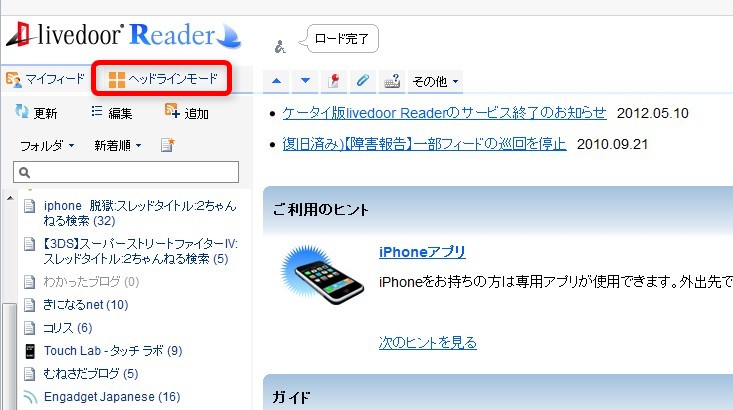
見慣れた感じの画面です。
「ヘッドラインモード」を選択すると
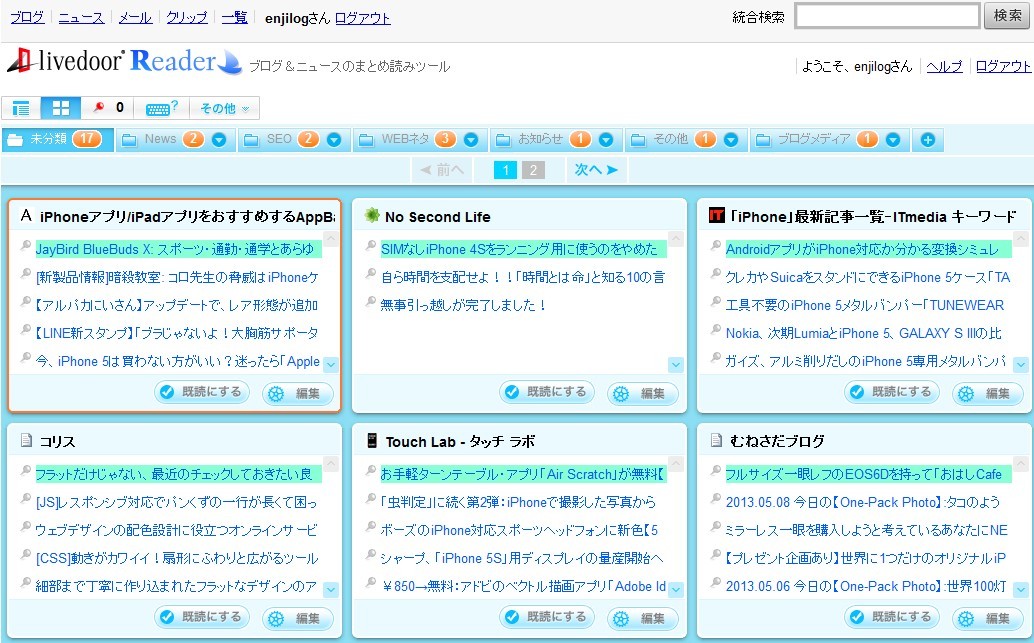
なかなか見やすい画面構成になります。
そんな感じで
先に御紹介したiPhoneの「laddr」と使いこなしていけば
GoogleReaderの時と遜色ない利用ができそうです。
というわけで僕的にはGoogleReaderの代わりを探しているなら
livedoorReaderが超おすすめですよ!
では。
[2013.05.18 追記]
ブックマークレットはありませんが、FirefoxやChromeユーザーなら「feedly」の方が
使いやすいかもしれません。



